来源:自学PHP网 时间:2015-01-08 09:51 作者: 阅读:次
[导读] ...
|
今天在网上看到了一个播放器的实例教程,感觉很不错,很适合UI入门新手练习,发来给大家看看,一起学习啊,好了废话不说了,开始学习吧: 最终效果图  1.新建一个文件,图象大小设置为200X200象素,72DIP,白色背景,RGB模式,.新建图层1,选择椭圆选框工具在图象中拉一个椭圆的选区出来 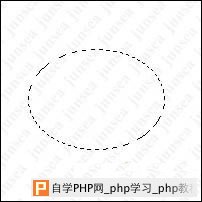 2.选择渐变填充工具,渐变样式选择‘径向’渐变,并将渐变色作如下图般设置,从选区的左上角向选区的右下角拖动鼠标来填充选区 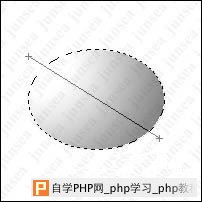 3.用鼠标双击图层1,在图层样式面板中钩选投影、内阴影、外发光,投影参数不作设置,按默认样式,将内阴影的不透明度降低至20%,距离设置为0个象素,阻塞保持0%,大小设置为2个象素;再将内发光的不透明速降低至15%,发光色也设置为白色,其它不变  4.新建图层2,选择椭圆渐变工具,按住SHIFT在前一个椭圆的范围内拉一个正圆的选区,再选择渐变填充工具,依然是前一次用的渐变色,简便样式也同样是‘径向’渐变,从正圆选区的左上角(圆形以外)到有右下角(圆形以内)拖动鼠标来填充渐变色 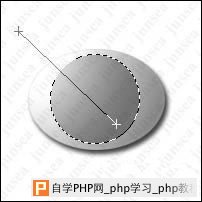 5.用鼠标双击图层2,在图层样式面板中钩选投影、内阴影、外发光效果,将投影的距离设置为0个象素,扩展为0%,大小设置为8个象素,其它不变;将内阴影的距离设置为0个象素,阻塞为0%,大小为5个象素,其它不变;再将外发光的发光色更改为白色,扩展为0%,大小设置为8个象素,其它不变。完成后再执行菜单-图象-调整-亮度对比度,将亮度设置为10,对比度设置为50  6.新建图层3,选择椭圆选框工具,按住SHIFT在前一个制作的圆形的中间靠左的位置拉一个正圆的选区,将前景色设置为R:145、G:165、B:125,填充选区  7.用鼠标双击图层3,在图层样式面板中钩选投影、内阴影、内发光效果,将投影的距离跟大小都设置为6个象素,其它不变;再将内阴影的不透明度设置为100%,距离设置为0个象素,阻塞设置为16%,大小设置为5个象素,等高线选择第二排第五种样式;再将内发光的发光色更改为白色,然后将扩展的数值更改为18%,大小更改为8个象素,其它不变  8.下面来做液晶屏内的有机层面表现出来。当前图层定在图层3,执行菜单-滤镜-杂色-添加杂色,将数量设置为1%,选择平均分布 ,并钩选‘单色’选项。完成后再执行菜单-滤镜-渲染-光照效果,将光照参数作如(图9)般设置。完成后效果如 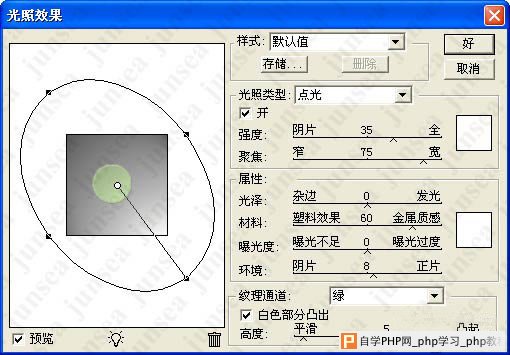  9.好了,屏幕差不多就这样完成了,下面要做的是液晶屏幕上的图案及文字。将前景色设置为黑色,用文字输入工具在在图层3的上面输入文字88-88,并可用自由变换命令将文字缩放到适当大小,完成后用鼠标双击此图层,将图层的混合模式更改为柔光,再在图层样式面板中钩选斜面和浮雕效果,将浮雕的深度设置为1%,大小跟软化都设置为0个象素,其它不变,并将此图层的不透明度更改为50%  10.将文字图层复制一个置于图层的最顶层,将图层的混合模式改为叠加,并取消斜面和浮雕效果的设置,并将图层的不透明度更改为100%,再用文字输入工具,将此行文字修改为别的数字或字母  11.文字完成了,下面再来为液晶 屏加一些小图标,在两个文字图层的上面新建图层4,用矩形选矿工具在画面上框一个横向的宽度为1个象素的矩形选区,填充为黑色,将此黑线条垂直等距离的复制几份,再将所有黑线条的图层合并,再用矩形选框工具框选不要的部分,将其删除  12.将图层4的混合模式更改为柔光,再将图层4复制一份为图层4副本,用矩形选框工具,将一些黑色线条的块框选后删除,来表达出音乐播放时节奏灯的跳动状  13.如想再做点别的图案或文字上去的话,方法还是相同的,自己想象啦  14.将图层1、2、3连接,执行菜单-编辑-自由变换,将连接的播放器的3个底层图案旋转个角度,这样看上去的播放器就不那么死板了  15.在图层面板的最顶层新建一个图层,按住CTRL点击液晶显示屏的图层,使其选区浮起,执行菜单-选择-修改-收缩,将选区收缩3个象素,再选择椭圆选框工具,按住SHIFT+ALT后框选圆形选区的左上部分,这样选能将不需要的右下部分的选区直接去除  16.在选择渐变填充工具,渐变样式选择线性样式,再将渐变色的左右端的颜色都设置为白色,并将右端颜色的不透明度设置为0,在选区中从右下角至左上角拉动鼠标来填充选区  17.下来为播放器加两个简单的按钮,在图层面板的最顶端新建一个图层,用钢笔工具,沿着图层1中播放器底层椭圆的右下部分的弧度勾画出一个回旋标式的轮廓(图19),将路径转换为选区,到图层1中将选区中的部分复制,并粘贴到新建的图层中  18.双击此图层,在图层样式面板中钩选投影、内发光及斜面和浮雕效果,将投影的距离设置为0个象素,大小设置为4个象素,再将投影的等高线更 改为第二排第四种样式,其它不变;再将内发光的发光色设置为白色,其它不变;将斜面和浮雕中的大小设置为2个象素,软化设置为3个象素,并将等高线样式更 改为第二排第三种样式,其它按默认设置,不做更改。完成后将图层的混合模式更改为正片叠底  19.执行菜单-图象-调整-亮度/对比度,将亮度的数值调节至最高,再用多边形套索工具框选出按钮的中间分割部分,并将选中部分删除  20.完成后再在图层面板的最上层新建一个图层,选择铅笔工具,将画笔大小设置为1个象素,前景色设置为黑色,在按钮上画两个小图标  21.用鼠标双击小图标的图层,钩选投影、内发光、斜面和浮雕效果。将投影的距离跟扩展都设置为0,大小设置为2个象素,并将等高线样式更改为第一排第三种样式,其它不变;再将内发光的发光色更改为白色,其它不作设置;将斜面和浮雕中的样式更改为外斜面,其它不变  22.好了,按钮也完成了,这个简单的微型播放器也就可以告一段落了,对颜色不满的话可以通过调节菜单-图象中的色彩平衡(CTRL+B)和色相/饱和度(CTRL+U),或者曲线命令(CTRL+M),也可以用渐变映射命令(ALT-I-M)来调整  好了教程到这里就结束了,这个实例感觉,很适合新手,只要大家认真做,应该都可以做出来的.希望三联教程提供的教程对大家有帮助哦! |
自学PHP网专注网站建设学习,PHP程序学习,平面设计学习,以及操作系统学习
京ICP备14009008号-1@版权所有www.zixuephp.com
网站声明:本站所有视频,教程都由网友上传,站长收集和分享给大家学习使用,如由牵扯版权问题请联系站长邮箱904561283@qq.com